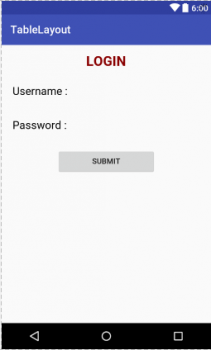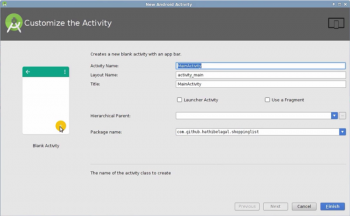- Daftar
- 4 Oct 1988
- Post
- ×
- Like diterima
- 9.124
INTENT PADA ANDROID
Fungsi Intent
1. Implicit Intent
Implicit Intent adalah intent yang digunakan untuk memanggil fungsi Activity yang sudah ada di fungsi internal android.
Seperti membuka browser, melakukan panggilan dan lainnya. Langsung saja kita praktekan menggunakan Implicit Intent pada Aplikasi Android.
a. Buat Project Baru
Buka android studio kemudian buat sebuah project baru dengan nama project belajar intent
b. activity_main.xml
Atur layoutnya dengan menambahkan 3 Button :
c. MainActivity.java
Pada MainActivity.java tambahkan intent seperti kode-kode berikut :
Lebih lengkapnya yaitu :
d. AndroidManifest.xml
Karena kita akan menggunakan fasilitas call dan internet maka tambahkan user permission pada AndroidManifest.xml seperti berikut :
RUNNING :

Ketika tombol telepon ditekan akan muncul gambar dibawah ini.

Ketika tombol buka browser ditekan akan muncul gambar dibawah ini.

2. Explicit Intent
Explicit intent digunakan untuk memanggil Activity lain yang masih dalam satu project ataupun berbeda. Langsung saja kita praktekan bagaimana menggunakan Explicit Intent dengan menggunakan project belajar intent yang sudah dibuat tadi.
a. Activity_main.xml
Tambahkan satu button pada activity_main.xml dibawah button yang sudah dibuat padaimplicit intent.
b. Buat Activity
Buat activity baru yang berisi informasi aplikasi yang kita buat.
Caranya : klik folder java > klik kanan pada nama project > pilih New > Activity > Empty Activity

Beri nama tentang pada name activity dan klik finish.
Tambahkan informasi aplikasi dengan cara Klik res > Layout > activity_tentang.xml > tab text > tambahkan kode-kode berikut :
c. MainActivity.java
Pada MainAcivity.java tambahkan intent untuk membuka halaman tentang yang tadi kita buat. Dengan kode berikut :
Running App
Jalankan aplikasi maka akan tampil seperti gambar berikut :


Fungsi Intent
- Untuk berpindah halaman dari satu Activity ke Activity lain. Contohnya : Kita membuat aplikasi dengan 3 Activity. Activity utama berisi tombol informasi dan login. Ketika tombol informasi di klik akan tampil activity informasi begitupun dengan tombol login ketika di klik akan menampilkan activity login.
- Untuk transfer data dari satu Activity ke Activity lain. Contohnya : Pada saat kita mengisi data pada Activity login maka nanti akan ditampilkan informasinya pada Activity infomasi user.
- Untuk memanggil activity pada internal android seperti Melakukan Dial Number, Open Email ataupun lainnya.
1. Implicit Intent
Implicit Intent adalah intent yang digunakan untuk memanggil fungsi Activity yang sudah ada di fungsi internal android.
Seperti membuka browser, melakukan panggilan dan lainnya. Langsung saja kita praktekan menggunakan Implicit Intent pada Aplikasi Android.
a. Buat Project Baru
Buka android studio kemudian buat sebuah project baru dengan nama project belajar intent
b. activity_main.xml
Atur layoutnya dengan menambahkan 3 Button :
- Button 1 digunakan untuk melakukan dial number
- Button 2 digunakan untuk membuka browser
Code:
<?xml version="1.0" encoding="utf-8"?>
<RelativeLayout xmlns:android="http://schemas.android.com/apk/res/android"
xmlns:tools="http://schemas.android.com/tools"
android:id="@+id/activity_main"
android:layout_width="match_parent"
android:layout_height="match_parent"
android:padding="20dp"
tools:context=".MainActivity">
<Button
android:text="TELEPON"
android:layout_width="match_parent"
android:layout_height="wrap_content"
android:layout_alignParentTop="true"
android:layout_centerHorizontal="true"
android:id="@+id/btnpgl"
android:onClick="panggil"
/>
<Button
android:text="BUKA BROWSER "
android:layout_width="match_parent"
android:layout_height="wrap_content"
android:layout_below="@+id/btnpgl"
android:layout_centerHorizontal="true"
android:layout_marginTop="11dp"
android:id="@+id/btnbuka"
android:onClick="buka"/>
</RelativeLayout>c. MainActivity.java
Pada MainActivity.java tambahkan intent seperti kode-kode berikut :
- untuk melakukan panggilan
Code:
public void panggil(View view) {
String nomor = "09667347" ;
Intent panggil = new Intent(Intent. ACTION_DIAL);
panggil.setData(Uri. fromParts("tel",nomor,null));
startActivity(panggil);
}- untuk membuka browser
Code:
public void buka(View view) {
String url = "https://badoystudio.com" ;
Intent bukabrowser = new Intent(Intent. ACTION_VIEW);
bukabrowser.setData(Uri. parse(url));
startActivity(bukabrowser);
}Lebih lengkapnya yaitu :
Code:
package badoystudio.com.implicit_intent;
import android.content.Intent;
import android.content.pm.PackageManager;
import android.net.Uri;
import android.support.v4.app.ActivityCompat;
import android.support.v7.app.AppCompatActivity;
import android.os.Bundle;
import android.view.View;
public class MainActivity extends AppCompatActivity {
@Override
protected void onCreate(Bundle savedInstanceState) {
super.onCreate(savedInstanceState);
setContentView(R.layout.activity_main);
}
public void panggil(View view) {
String nomor = "09667347" ;
Intent panggil = new Intent(Intent. ACTION_DIAL);
panggil.setData(Uri. fromParts("tel",nomor,null));
startActivity(panggil);
}
public void buka(View view) {
String url = "https://badoystudio.com" ;
Intent bukabrowser = new Intent(Intent. ACTION_VIEW);
bukabrowser.setData(Uri. parse(url));
startActivity(bukabrowser);
}
}d. AndroidManifest.xml
Karena kita akan menggunakan fasilitas call dan internet maka tambahkan user permission pada AndroidManifest.xml seperti berikut :
Code:
<?xml version="1.0" encoding="utf-8"?>
<manifest xmlns:android="http://schemas.android.com/apk/res/android"
package="badoystudio.com.implicit_intent">
<uses-permission android:name="android.permission.CALL_PHONE" />
<uses-permission android:name="android.permission.INTERNET"/>
<application
android:allowBackup="true"
android:icon="@mipmap/ic_launcher"
android:label="@string/app_name"
android:supportsRtl="true"
android:theme="@style/AppTheme">
<activity android:name=".MainActivity">
<intent-filter>
<action android:name="android.intent.action.MAIN" />
<category android:name="android.intent.category.LAUNCHER" />
</intent-filter>
</activity>
</application>
</manifest>RUNNING :

Ketika tombol telepon ditekan akan muncul gambar dibawah ini.

Ketika tombol buka browser ditekan akan muncul gambar dibawah ini.

2. Explicit Intent
Explicit intent digunakan untuk memanggil Activity lain yang masih dalam satu project ataupun berbeda. Langsung saja kita praktekan bagaimana menggunakan Explicit Intent dengan menggunakan project belajar intent yang sudah dibuat tadi.
a. Activity_main.xml
Tambahkan satu button pada activity_main.xml dibawah button yang sudah dibuat padaimplicit intent.
Code:
<Button
android:text="TENTANG APLIKASI"
android:layout_width="match_parent"
android:layout_height="wrap_content"
android:layout_below="@+id/btnbuka"
android:layout_centerHorizontal="true"
android:layout_marginTop="22dp"
android:id="@+id/btninfo"
android:onClick="tentang"/>b. Buat Activity
Buat activity baru yang berisi informasi aplikasi yang kita buat.
Caranya : klik folder java > klik kanan pada nama project > pilih New > Activity > Empty Activity

Beri nama tentang pada name activity dan klik finish.
Tambahkan informasi aplikasi dengan cara Klik res > Layout > activity_tentang.xml > tab text > tambahkan kode-kode berikut :
Code:
<?xml version="1.0" encoding="utf-8"?>
<RelativeLayout xmlns:android="http://schemas.android.com/apk/res/android"
xmlns:tools="http://schemas.android.com/tools"
android:id="@+id/activity_tentang"
android:layout_width="match_parent"
android:layout_height="match_parent"
android:paddingBottom="@dimen/activity_vertical_margin"
android:paddingLeft="@dimen/activity_horizontal_margin"
android:paddingRight="@dimen/activity_horizontal_margin"
android:paddingTop="@dimen/activity_vertical_margin"
tools:context="badoystudio.com.implicit_intent.Tentang">
<TextView
android:text="ini adalah aplikasi belajar intent "
android:textSize="20sp"
android:layout_width="wrap_content"
android:layout_height="wrap_content"
android:layout_alignParentTop="true"
android:layout_centerHorizontal="true"
android:layout_marginTop="31dp"
android:id="@+id/textView" />
</RelativeLayout>c. MainActivity.java
Pada MainAcivity.java tambahkan intent untuk membuka halaman tentang yang tadi kita buat. Dengan kode berikut :
Code:
public void tentang(View view) {
Intent tentang= new Intent(MainActivity.this, Tentang.class);
startActivity(tentang);
}Running App
Jalankan aplikasi maka akan tampil seperti gambar berikut :


Terakhir diubah: